aSkysoft Screen Recorder是一款屏幕录制软件,可以根据用户的需求来对不同的区域进行录制,提供自定义区域录制、全屏录制、窗口录制等等,软件中还可以自由的调节录制的视频质量、视频帧率等等参数,让用户可以录制得到自己想要的视频内容,录制过程中可以选择录制下声音。
软件功能

记录桌面活动的区域,固定大小区域或全屏。
录制是否来自任何来源的音频,例如麦克风,线路输入,扬声器等。
录制时是否捕获鼠标光标。
管理录制文件,例如预览,播放,复制,复制到,移动到,删除等。
易于使用,功能强大且非常快速。
软件特色
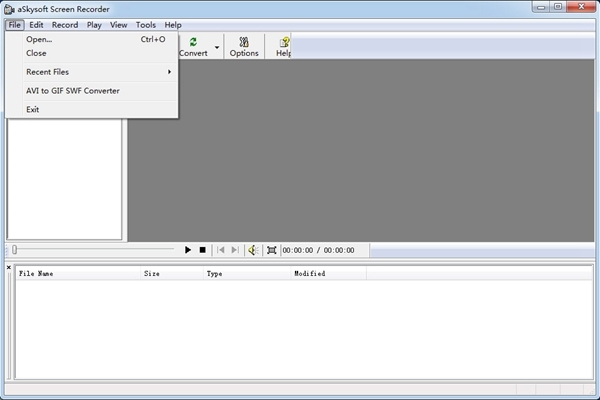
多种录制选项
第一个印象是视频编辑器的印象,并且如果界面不是用于自解释的名称,您将很容易被界面的一般外观所欺骗。大区域用作视频的预览区域,而侧面板使您可以浏览工作文件夹以搜索录像。
不用说,工作目录默认为空。这意味着您需要开始记录一些东西,并且这很容易完成。可以触发多种类型,例如窗口,区域,固定区域或整个屏幕上的活动。启动过程时,主窗口会自动最小化。
设置目的地,热键和输出质量
如果您不希望该应用程序成为每次录制的最后几秒钟,则需要知道可以使用热键来开始,暂停和停止该过程,以便更加舒适。这些热键甚至可以从选项菜单中更改。
在配置设置时,您可以切换到其他几个区域,例如常规,视频和音频。这些可用于设置工作文件夹,是否捕获光标,在录制时显示闪烁的矩形或配置视频和音频质量设置和格式。
录制默认情况下保存到工作文件夹,但总是会询问您新文件的放置位置。但是,如果您没有配置工作文件夹并选择其他目的地,则记录不会出现在主窗口导航面板中。
编辑功能
编辑还有很多工作要做,例如cut功能,这可用于切掉不必要的部分,或将整个视频记录分成多个部分。
视频默认显示在AVI文件下。幸运的是,可以使用内置转换器将其转换为趋势GIF文件或SWF动画。尽管您必须在视频质量设置中保持领先,但是转换前后还是有一些特别的结果,它们有待改进。
考虑到所有因素,我们可以说aSkysoft屏幕录像机并没有真正在同类市场上带来任何新东西,也没有通过出色的功能给人留下深刻的印象。通常,这感觉像是一个未打磨的结果,大多数功能甚至触发时也相当混乱,更不用说视频输出质量中等。
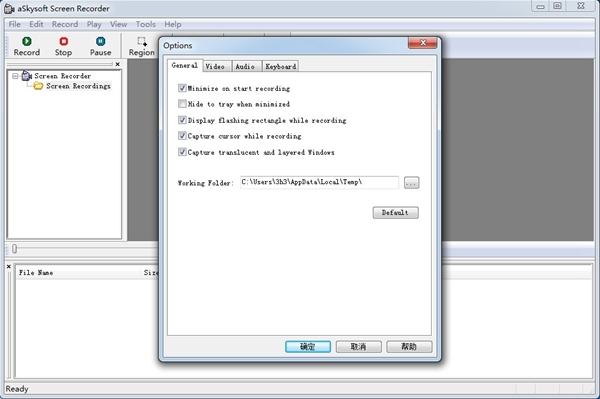
装机必备软件










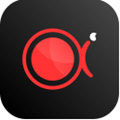




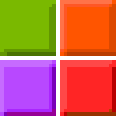






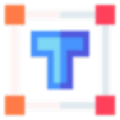




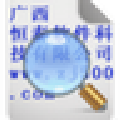





网友评论